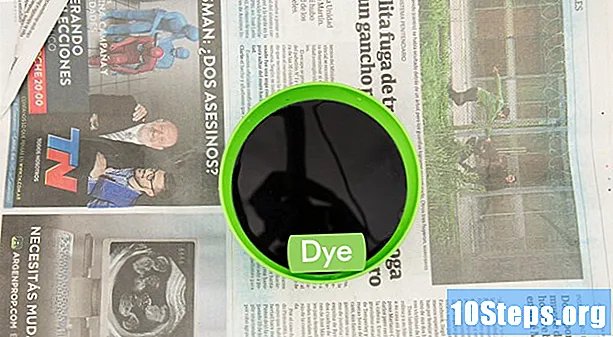Садржај
У овом чланку: Претворите слику да бисте додали слику у Ворд документ
Ако желите да извучете слику из слике како бисте је могли уредити, имате могућност да то урадите помоћу софтвера Оптицал Цхарацтер Рецогнитион (ОЦР). Такав софтвер скенира слике и претвара их у е, омогућујући вам да их копирате и залепите у Ворд документ. Ако само желите да уметнете слику у Ворд документ, само је копирајте и залепите.
фазе
1. метод Претворите слику у е
-

Преузмите софтвер за оптичко препознавање знакова (ОЦР). Конвертер можете потражити и на Интернету. ОЦР софтвер ће анализирати слике и претворити све слике које садрже у документ. Можете га користити за претварање било које слике у документ који може да се уређује. Постоји неколико различитих софтвера за оптичко препознавање знакова (бесплатан и плаћен) који можете преузети и инсталирати. Такође имате могућност да користите интернетске сервисе за које није потребна инсталација.- Најпопуларнији софтвер је ФрееОЦР и ОЦРтоВорд. Они интегришу функционалност ЈПГ у ЈПЕГ конверзију слика.
- Популарне интернетске услуге претворбе укључују ОнлинеОЦР и Фрее-ОЦР. Они такође имају могућност претварања ЈПГ слика у ЈПЕГ.
-

Учитајте слику за скенирање. Ако се одлучите за интернетску услугу, једноставно је потребно да преузмете слику на веб локацији. С друге стране, ако се ради о софтверу за преузимање који користите, отворите слику директно путем софтвера. -

Сачекајте до краја конверзије. Трајање ове датотеке зависиће од величине датотеке. -

Копирајте е који је претворен. Након што скенирате документ, софтвер ће вас извадити из оригиналног е који је могао да се опорави. Квалитет финалног е-материјала зависиће од јасноће оригиналне слике.- Софтвер за оптичко препознавање знакова неће вам пружити оригиналну слику, али ћете имати право само на то када конверзија заврши.
-
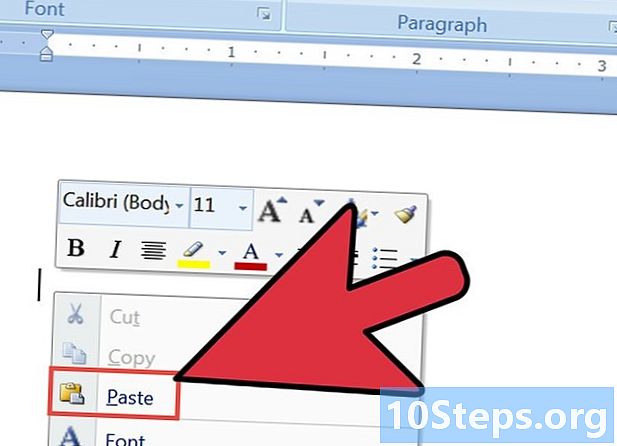
Налепите е који сте копирали у Ворд датотеку. Залепите е у документ у који га желите додати. -

Проверите грешке. Чак и најнапреднији ОЦР програм понекад има једну или две грешке. Обавезно прочитајте претворене како бисте били сигурни да нема озбиљних грешака или куцања.
2. метод Додајте слику у Ворд документ
-

Потражите одговарајућу слику на интернету. Можете копирати било коју слику на Интернету и додати је у Ворд документ. -

Кликните десним тастером миша на слику и изаберите копија. Ова акција ће копирати слику у ваш међуспремник. -

Опен Ворд. Затим поставите курсор на место где желите да поставите слику. -

Налепите слику коју сте копирали у Ворд документ. Затим можете десним кликом и изабрати пасте или притисните цтрл+в (Виндовс) или ⌘ Команда+в (МАК). -
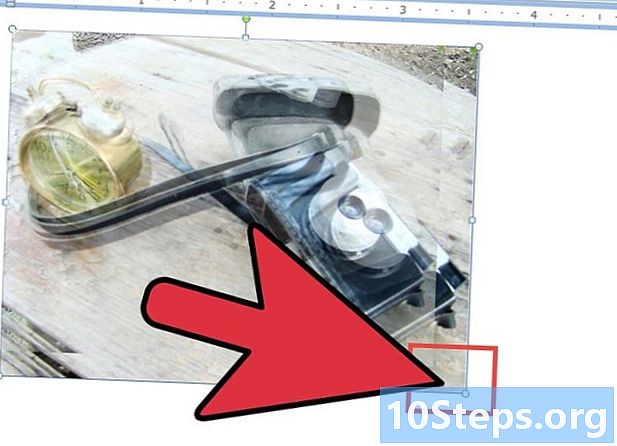
Промените димензије слике. Да бисте то учинили, имате могућност да повучете углове слике. Такође можете да је преместите кликом и превлачењем.